
Come esportare i contatti iPhone in CSV/Excel in 3 modi

"Desidero esportare tutti i dati dei contatti del mio iPhone in un unico foglio di lavoro Excel. C'è un modo per esportare i dati in un formato XLS o CSV (non file CSV separati per ogni contatto). Ho i contatti sia nel mio iPhone che in iCloud, ma iCloud consente l'esportazione solo come vCard".
- Dalle community Apple
Se desideri combinare tutti i contatti del tuo iPhone per il backup o una facile gestione, puoi esportare i contatti dell'iPhone in CSV. Con un formato CSV, puoi aprire il file con più piattaforme, come Microsoft Excel, Fogli Google, ecc. Quindi, molte persone potrebbero chiedere: "Come esporto i contatti del mio iPhone in un file CSV?" Come descritto sopra, iCloud ti consente solo di esportare i contatti come vCard, come esportare i contatti iCloud in CSV? Questo post ti mostrerà le migliori soluzioni con passaggi dettagliati.
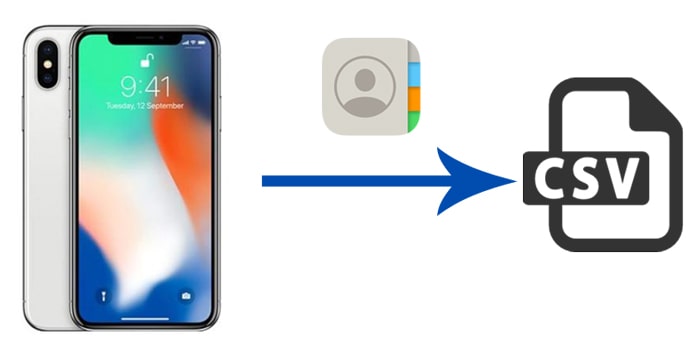
Parte 1: Come esportare i contatti iPhone in CSV/Excel tramite Coolmuster iOS Assistant (il più semplice)
Parte 2: Come esportare i contatti Apple in Excel utilizzando l'app da Apple Store
Parte 3: Come esportare i contatti da iPhone a Excel/CSV tramite iCloud
Coolmuster iOS Assistant offre una soluzione semplice per esportare i contatti iPhone in CSV. Utilizzando questo strumento, puoi selezionare qualsiasi contatto dal tuo iPhone e trasferirli sul computer in formato CSV, vCard o XML. Tutte le informazioni sui contatti possono essere conservate, inclusi numero di telefono, indirizzo, e-mail, ecc.
Scopri le caratteristiche principali di Coolmuster iOS Assistant:
>> Esporta i contatti da iPhone a PC in CSV, VCF o XML.
>> Modifica, aggiungi di nuovo, elimina i contatti da iPhone sul tuo computer.
>> Salva gli SMS sul computer in formato HTML, testo, CSV, DB.
>> Esegui il backup dei dati da iPhone/iPad/iPod al PC.
>> Esporta contatti, SMS, note, calendari, segnalibri, musica, video, foto, libri e app da iPhone a computer o iTunes.
>> Importa file tra cui contatti, calendari, segnalibri, libri e persino file di backup di iTunes da PC a dispositivi iPhone/iPad/iPod.
>> Compatibile con iOS 5 e versioni successive (iOS 16 incluse).
Scarica Coolmuster iOS Assistant ora:
Come esportare i contatti iPhone in CSV/Excel utilizzando Coolmuster iOS Assistant:
Passo 1: Installa ed esegui Coolmuster iOS Assistant su PC, quindi collega il tuo iPhone al computer utilizzando un cavo USB. Sblocca il tuo iPhone e tocca Autorizza su di esso quando ti viene chiesto "Fidati di questo computer?"

Passo 2: Dopo che il tuo iPhone è stato rilevato dal software, vedrai l'interfaccia come di seguito. Tutti i file sul tuo iPhone verranno ordinati in base al tipo di file.

Passaggio 3: fai clic su Contatti dal pannello di sinistra e puoi visualizzare tutti i contatti del tuo iPhone sullo schermo. Seleziona i contatti richiesti > premi il pulsante Esporta in alto > seleziona Esporta in CSV > personalizza la posizione in cui archiviare i tuoi file.

Dopo aver salvato il file CSV sul tuo computer, puoi aprirlo con Microsoft Excel. Vedrai che tutte le informazioni sui contatti, come telefono, e-mail, indirizzo, ecc., sono conservate nel file in modo organizzato.
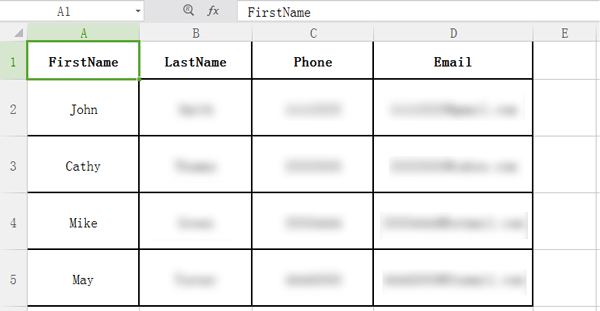
Le persone leggono anche:
11 modi per importare i contatti su iPhone [Guida completa]
Come trasferire i contatti da PC a iPhone con/senza iTunes
Ci sono alcune app disponibili nell'App Store che ti consentono di esportare i contatti Apple in formato CSV. Se non hai un computer in giro, questo potrebbe essere un modo pratico. In questo caso, utilizziamo il backup dei miei contatti come esempio. Questa app ti consente di esportare i contatti in un documento CSV (Excel) tramite e-mail.
Ecco come esportare i contatti Apple in CSV utilizzando un'app:
Passo 1 : Installa e apri il backup dei miei contatti su iPhone, tocca l'icona Impostazioni e seleziona il tipo di esportazione come CSV.
Passo 2: Tocca il pulsante Esporta per eseguire prima il backup dei tuoi contatti.
Passaggio 3: dopo aver eseguito il backup, tocca l'opzione E-mail e invia l'e-mail a te stesso con il file CSV allegato.
Passo 4: Puoi quindi aprire l'e-mail sul tuo PC e scaricare il file CSV che contiene i contatti del tuo iPhone.
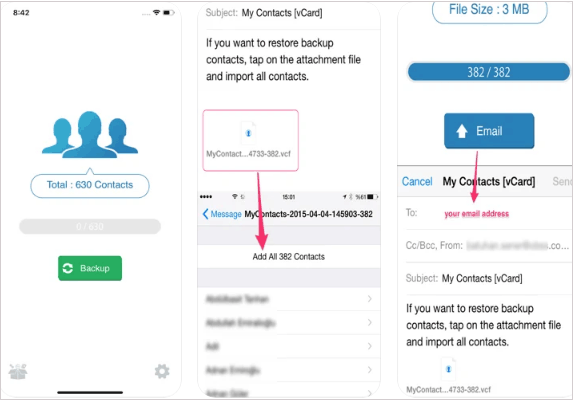
Esistono anche app che ti consentono di esportare direttamente i contatti Apple in Excel, ad esempio Esporta contatti in Excel, Backup dei contatti per Excel, ecc. Ma tieni presente che alcuni potrebbero richiedere una piccola tassa.
Potresti aver bisogno di: Come è possibile eseguire il mirroring rapido di un dispositivo iOS su un PC senza installare software? Lascia che questa guida ti dica la soluzione.
Se non desideri installare alcuna app di terze parti, iCloud può essere una buona soluzione. Ma questo metodo gratuito deve essere fatto con alcuni passaggi aggiuntivi. Innanzitutto, devi sincronizzare i contatti dell'iPhone su iCloud ed esportarli in formato vCard. Quindi, per esportare questi contatti iCloud in CSV, avrai bisogno di un convertitore di formato. Di seguito introdurremo un convertitore online gratuito per aiutarti a raggiungere questo compito.
Segui le istruzioni seguenti per esportare i contatti iPhone in un file Excel/CSV:
Passaggio 1: esegui il backup dei contatti iPhone su iCloud

Passaggio 2: esporta i contatti iCloud sul PC come VCF

Passaggio 3: converti VCF in CSV tramite un convertitore online
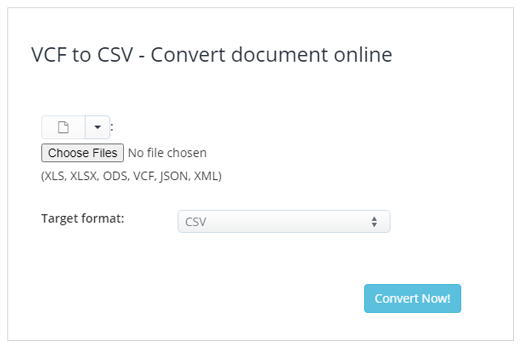
Questo è tutto per come esportare i contatti iPhone in CSV. Se vuoi un modo diretto, Coolmuster iOS Assistant è altamente raccomandato. Ti consente di selezionare direttamente tutti i contatti che desideri esportare e quindi salvarli sul PC come file CSV. Puoi visualizzare in anteprima tutti i contatti del tuo iPhone sul PC prima dell'esportazione. L'utilizzo di iCloud può anche esportare i contatti da iPhone a CSV. Tuttavia, come puoi vedere, il processo è indiretto e complicato. Puoi anche scaricare un'app sul tuo iPhone per completare l'attività, ma la maggior parte di esse ti consente solo di esportare via e-mail.
Articoli Correlati:
Come esportare i Android contatti in formato Excel (CSV o XLS)
Come esportare i contatti da iPhone? 5 modi per te qui
Come copiare i contatti da iPhone a SIM (4 modi fattibili)
Guida completa per importare i contatti CSV sul telefono Android





